المقدمة
يصف هذا المستند حالات الاستخدام المتعدد والتكوينات على وحدات التحكم في الشبكة المحلية (LAN) اللاسلكية (WLCs).
المتطلبات الأساسية
المتطلبات
cisco يوصي أن يتلقى أنت معرفة من WLCs مع معرفة الأساسية التوجيه والتحويل.
المكونات المستخدمة
لا يقتصر هذا المستند على إصدارات برامج ومكونات مادية معينة.
مشاكل السرعة في الشبكة اللاسلكية
قد تحدث مشكلات سرعة الشبكة المحلية اللاسلكية (WLAN) نتيجة مجموعة متنوعة من العوامل، على الشبكة اللاسلكية وأجهزة العميل على حد سواء. يتطلب أستكشاف هذه المشكلات وإصلاحها فحص الشبكة والأجهزة على حد سواء. عند التعامل مع قوائم التحكم في الشبكة المحلية اللاسلكية (WLCs)، هناك العديد من عمليات التحقق من التكوين التي تحتاج إلى تنفيذها لضمان تحسين الشبكة اللاسلكية لديك للوصول إلى السرعة والأداء. فيما يلي بعض عمليات التحقق التي يمكن إجراؤها على كل من عنصر التحكم في الشبكة المحلية اللاسلكية (WLC) وجانب العميل:
التحقق من أجهزة العميل
أهم شيء للتحقق من جهاز العميل هو قوة الإشارة:
1. قوة الإشارة: تحقق من قوة إشارة Wi-Fi على جهاز العميل. إذا كانت الإشارة ضعيفة، فقد يواجه الجهاز مشكلة في الاتصال أو قد يواجه سرعات بطيئة. اقترب أكثر من نقطة الوصول اللاسلكية (AP) أو موجه Wi-Fi لمعرفة ما إذا كانت الإشارة تتحسن.
1. 1. قوة الإشارة والتحقق من SSID على جهاز Windows:
ابدأ بالتحقق من أجهزة العميل التي تشهد بطء أداء الشبكة. تحقق من توصيل العملاء بالشبكة اللاسلكية الصحيحة ومن توفر إشارة قوية لهم.
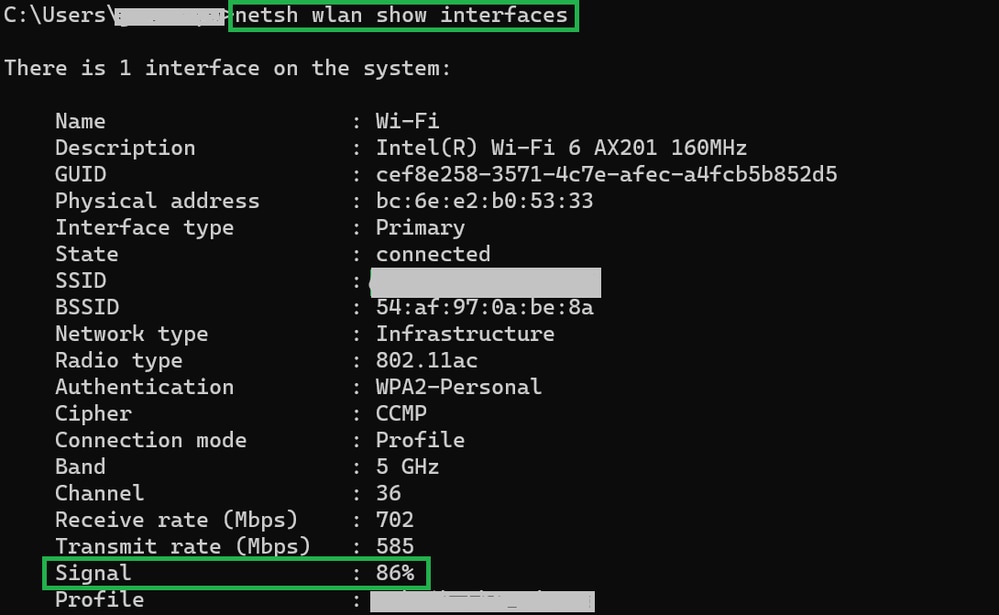 أمر للتحقق من قوة الإشارة على كمبيوتر Windows
أمر للتحقق من قوة الإشارة على كمبيوتر Windows
1. 2. قوة الإشارة والتحقق من SSID على MacBook:
في Mac، يكون التحقق من قوة إشارة Wi-Fi عملية بنقرة واحدة. اضغط باستمرار على مفتاح الخيار أثناء النقر على رمز Wi-Fi في شريط القائمة في الأعلى. يمكنك الآن رؤية قوة إشارة Wi-Fi (قيمة RSSI في dBm) إلى جانب مجموعة من المعلومات الأخرى المتعلقة بالشبكة في قائمة منسدلة.
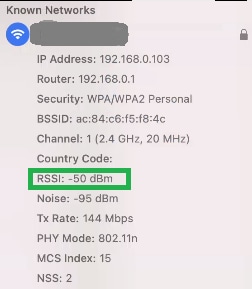 قوة الإشارة ل MAC
قوة الإشارة ل MAC
تدقيقات التكوين على WLC
فيما يلي بعض حالات الاستخدام المتعلقة بمشكلات البطء بسبب مشاكل التكوين في قوائم التحكم في الشبكة المحلية اللاسلكية (WLCs):
إستخدام الحالة 1 - معدلات البيانات
تشير معدلات البيانات إلى سرعات الإرسال التي يمكن أن تتصل بها الأجهزة اللاسلكية بالشبكة. يتم قياس معدلات البيانات هذه بشكل نموذجي بالميجابت في الثانية (ميجابت في الثانية) وتختلف بناء على المعايير والتقنيات اللاسلكية المدعومة من قبل عنصر التحكم في الشبكة المحلية اللاسلكية (WLC). وأحد الأسباب الرئيسية للتباطؤ هو انخفاض معدلات البيانات التي تم تعيينها إلى حالة إلزامية ومدعومة.
توصي Cisco بتعطيل معدلات البيانات المنخفضة على الشبكات اللاسلكية لتحسين الأداء والكفاءة. وذلك لأن الأجهزة العميلة يمكنها الاتصال بمعدلات بيانات أعلى، مما يؤدي إلى سرعات أعلى وأداء أفضل.

ملاحظة: من المهم للغاية إجراء تقييم شامل لتأثير هذا التغيير وتوافقه مع أجهزة العميل لديك.
1. تكوين معدل البيانات الافتراضي:
وبشكل افتراضي، يتم تعيين معدلات البيانات الأقل على حالات إلزامية ومدعومة.
للاطلاع على المعاملات المضبوطة على راديو معين على وحدة تحكم لاسلكي، انتقل إلى واجهة المستخدم الرسومية (GUI) الخاصة بوحدة التحكم، حددWIRELESSعلامة التبويب، ثم حدد الراديو المطلوب.
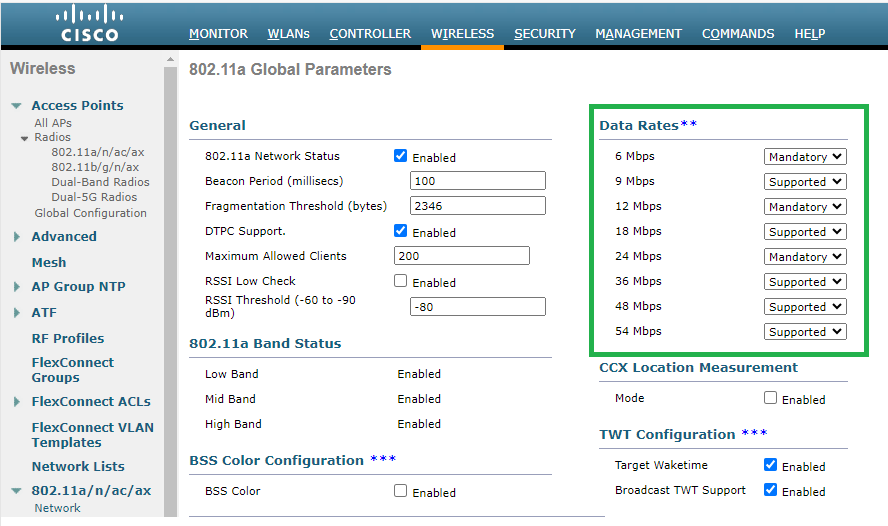 معدلات البيانات الافتراضية في أجهزة الراديو بسرعة 5 جيجاهرتز
معدلات البيانات الافتراضية في أجهزة الراديو بسرعة 5 جيجاهرتز
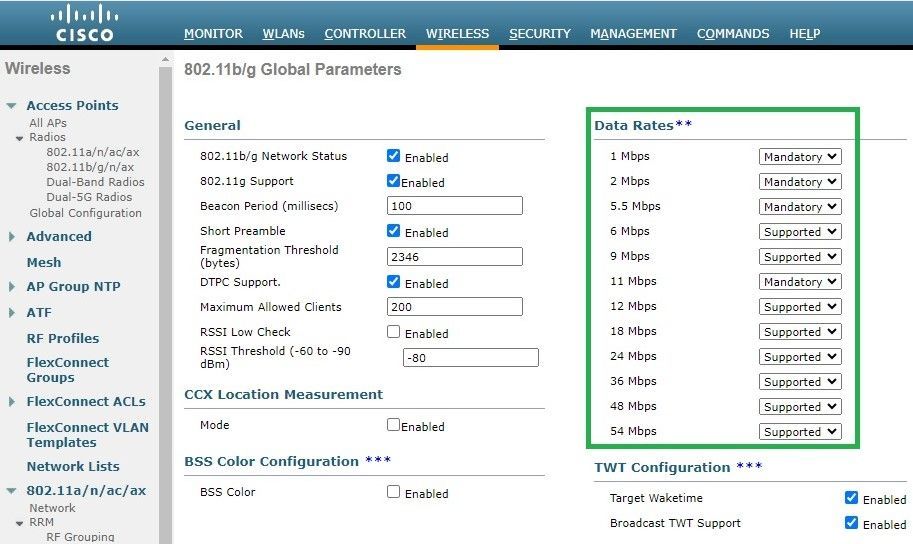 معدلات البيانات الافتراضية في أجهزة الراديو بسرعة 2.4 جيجاهرتز
معدلات البيانات الافتراضية في أجهزة الراديو بسرعة 2.4 جيجاهرتز
الإصلاح:
يمكنك تعطيل معدلات البيانات المطلوبة وتمكينها إما باستخدام CLI (واجهة سطر الأوامر) أو GUI:
1. خطوات الأداء من خلال واجهة سطر الأوامر للراديو 802.11b:
config 802.11b disable network
config 802.11b 11gSupport enable
config 802.11b 11nSupport enable
config 802.11b rate disabled 1
config 802.11b rate disabled 2
config 802.11b rate disabled 5.5
config 802.11b rate disabled 11
config 802.11b rate disabled 6
config 802.11b rate disabled 9
config 802.11b rate mandatory 12
config 802.11b rate supported 18
config 802.11b rate supported 24
config 802.11b rate supported 36
config 802.11b rate supported 48
config 802.11b rate supported 54
config 802.11b enable network
لتغيير معدلات البيانات لشبكة لاسلكية على وحدة تحكم لاسلكية، انتقل إلى واجهة المستخدم الرسومية (GUI) الخاصة بوحدة التحكم، وحددWireless 802.11b/g/n/axعلامة التبويب، ثم حددNetwork علامة التبويب، ثم حدد علامة التبويب، وحدد أخيرا الخيار المرغوب لمعدلات البيانات (معطلة أو مدعومة أو إلزامية).
3. الخطوات اللازمة للقيام بذلك من خلال واجهة سطر الأوامر للإذاعة 802.11a.
config 802.11a disable network
config 802.11a 11nSupport enable
config 802.11a 11acSupport enable
config 802.11a rate disabled 6
config 802.11a rate disabled 9
config 802.11a rate disabled 12
config 802.11a rate disabled 18
config 802.11a rate mandatory 24
config 802.11a rate supported 36
config 802.11a rate supported 48
config 802.11a rate supported 54
config 802.11a enable network
4. تعطيل/تمكين من خلال واجهة المستخدم الرسومية (GUI):
لتغيير معدلات البيانات لشبكة لاسلكية على وحدة تحكم لاسلكية، انتقل إلىGUI of the controllerعلامةWireless التبويب، ثم حدد802.11a/n/ac/ax، ثم حدد علامةNetwork التبويب، وأخيرا حدد الخيار المرغوب لمعدلات البيانات (معطلة أو مدعومة أو إلزامية).
5. التحقق من الترحيل:
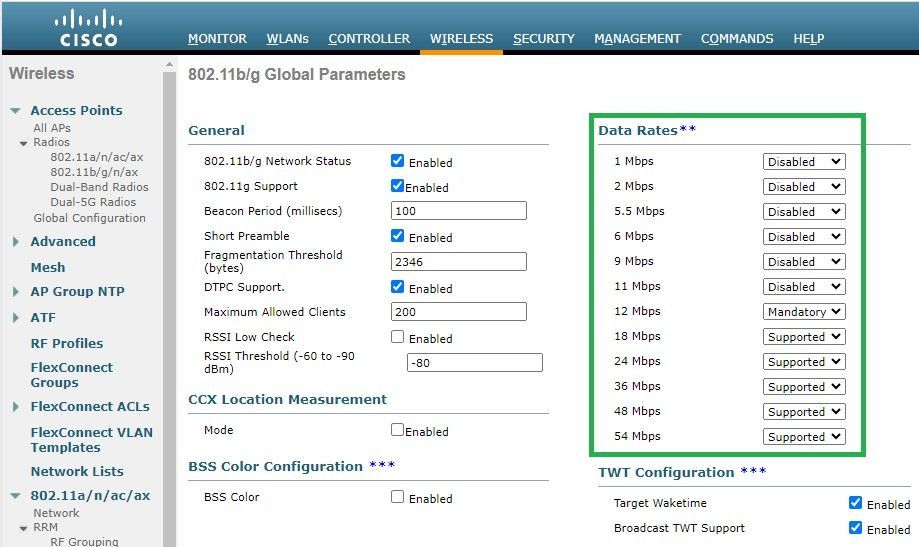 معدلات البيانات الموصى بها في راديو 802.11 b
معدلات البيانات الموصى بها في راديو 802.11 b
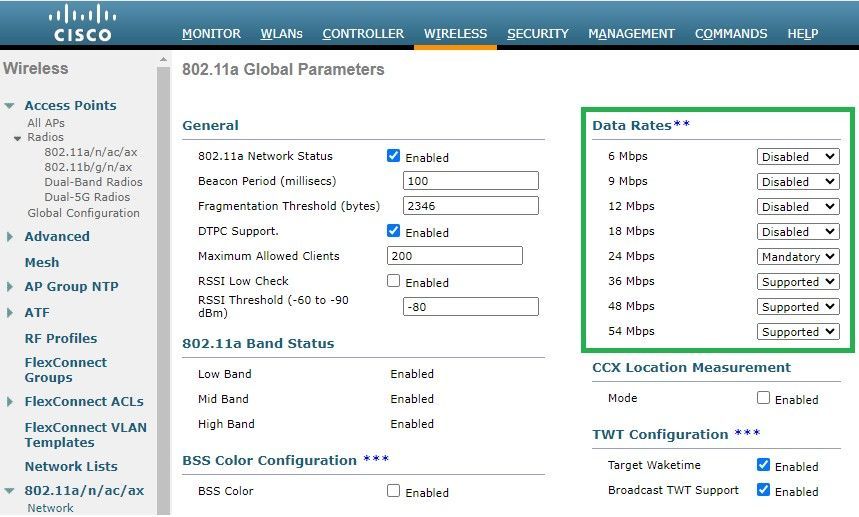 معدلات البيانات الموصى بها في راديو 802.11 أ
معدلات البيانات الموصى بها في راديو 802.11 أ
إستخدام الحالة 2 - المجال التنظيمي
يوجد بكل بلد جهازه التنظيمي الخاص الذي يحكم إستخدام الطيف اللاسلكي لتجنب التداخل وضمان كفاءة الاتصالات اللاسلكية، ولكن هناك دول لها نفس المجال التنظيمي والتي غالبا ما تشترك في نفس القواعد والضوابط المتعلقة بالاتصالات اللاسلكية مثل نطاقات الترددات ومستويات الطاقة والمعلمات الأخرى. وتسمح هذه المواءمة للأجهزة المتوافقة مع أنظمة بلد بالعمل بسلاسة في بلد آخر ضمن المجال التنظيمي نفسه.
عندما لا يكون المجال التنظيمي مدعوما، فإنه يعني أن جهاز أو تقنية لاسلكية معينة لا تمتثل للقواعد والأنظمة التي تضعها السلطة التنظيمية في بلد أو منطقة معينة.
في هذا السيناريو، من الضروري التأكد من تكوين وحدة التحكم بشكل صحيح لمعالجة نقاط الوصول في مجالات تنظيمية مختلفة. عندما يتم تخطيط نقاط الوصول من الصين بشكل غير صحيح مع رمز البلد للهند، يمكن أن يؤدي ذلك إلى مسائل عدم التوافق والحزمة الإذاعية 1 مع وضع المجال التنظيمي "غير مدعوم".
يمكنك الكشف عن هذا النوع من المشاكل عندما تلاحظ المستخدمين في الموقع المتصلين فقط بالشبكة 802. 11b (2. 4 جيجاهيرتز)، وحالة تشغيل الراديو 1 (802. 11a) معطلة.
فيما يلي الخطوات الخاصة بتعريف المشاكل التي يتسبب فيها تعيين رمز بلد غير صحيح وحلها:
1. التحقق من حالة فتحات الراديو:
الوصول إلىStatusالمقطع والانتقال إلى هذا المسار: Wireless > AP > > Interfaces. تحقق من المجال التنظيمي: غير مدعومة.
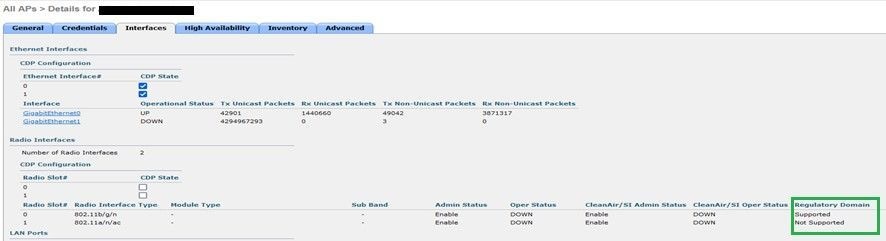 802.11 الراديو معطل بسبب مشكلة دعم المجال التنظيمي في بلد عملية نقطة الوصول
802.11 الراديو معطل بسبب مشكلة دعم المجال التنظيمي في بلد عملية نقطة الوصول
2. تأكد من أن حالة المسؤولين في حالة التمكين.
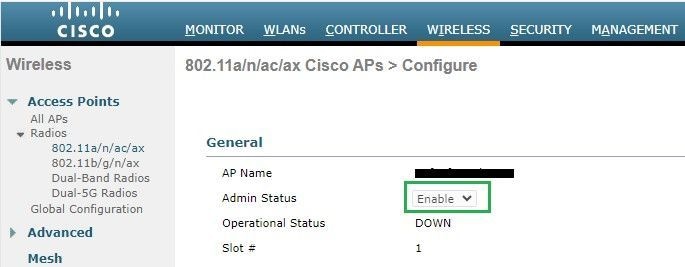 حالة المسؤول لنقطة الوصول على الراديو 802.11 a
حالة المسؤول لنقطة الوصول على الراديو 802.11 a
3. تأكد من تمكين الرمز القطري لموقع نقاط الوصول الموجود ضمنWireless > Countryالصورة كما هو موضح.
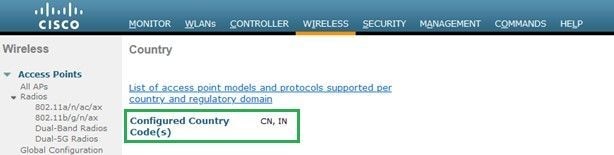 قائمة رموز الدول الممكنة على وحدة التحكم
قائمة رموز الدول الممكنة على وحدة التحكم
الإصلاح:
1. قم بتعيين رمز الدولة المرغوب على نقاط الوصول لرفع الراديو 1 (802.11 أ) كما هو موضح في الصورة.
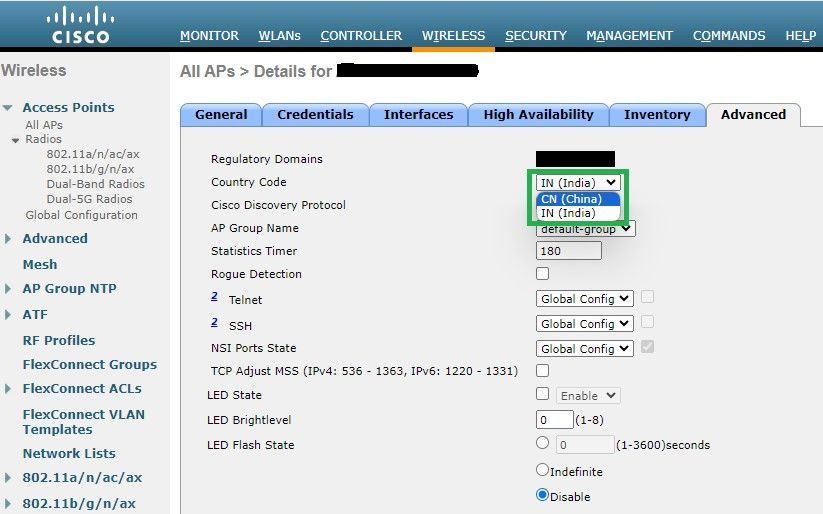 حدد الدولة التي يتم تشغيل نقطة الوصول فيها
حدد الدولة التي يتم تشغيل نقطة الوصول فيها
2. تأكد من إرتفاع تردد كل من المستخدمين ومن توصيلهم بتردد 5 جيجاهيرتز كما هو موضح في الصورة.
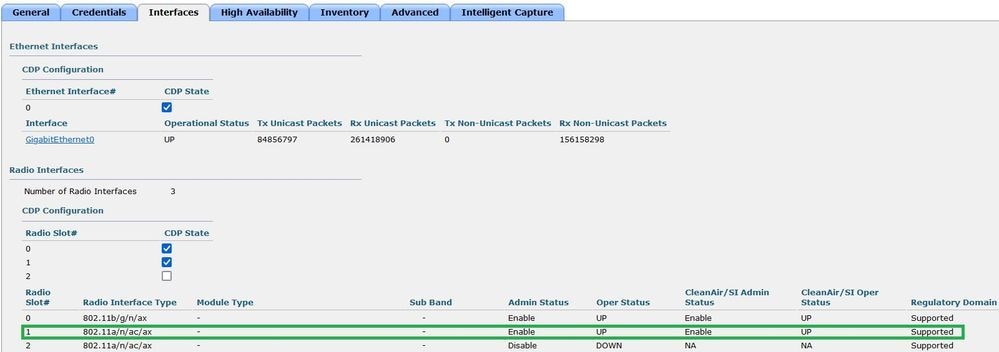 تأكد من أن حالة مسؤول نقطة الوصول مدعومة وأن المجال التنظيمي مدعوم
تأكد من أن حالة مسؤول نقطة الوصول مدعومة وأن المجال التنظيمي مدعوم
إستخدام الحالة 3 - تحديد النطاق الترددي
يتيح إتجاه النطاق الترددي للعملاء القادرين على إجراء عمليات ثنائية النطاق (بسرعة 2.4 و 5 جيجاهرتز) إمكانية الانتقال إلى نقطة وصول أقل أزدحاما بسرعة 5 جيجاهرتز، مما يجعل القنوات بسرعة 5 جيجاهرتز أكثر جاذبية للعملاء من خلال تأخير استجابات المسبار على القنوات بسرعة 2.4 جيجاهرتز، ومن ثم، يختار العملاء الاتصال بسرعة 5 جيجاهرتز.
التوصية: وعلى الرغم من أن هذه الميزة مصممة لمساعدة عملاء النطاق المزدوج المزودين بإمكانية شبكة 802.11n على تحديد مدى موجات 5 جيجاهرتز، إلا أنه يجب إستخدامها بحذر على شبكات WLAN التي تدعم الصوت (مع العملاء الصوتي المهتمين بالوقت) حيث إنها يمكن أن تتسبب في تأخير التجوال أو المكالمات المسقطة.

ملاحظة: يرجى التأكد من إختباره بشكل شامل في بيئتك مع عملاء النطاق المزدوج قبل تمكينه.
خطوات تمكين تحديد النطاق الترددي على شبكة WLAN:
GUI: انتقل إلىWLAN > Advanced > Client Band SelectوتمكينBand Select > Applyكما هو موضح في الصورة.
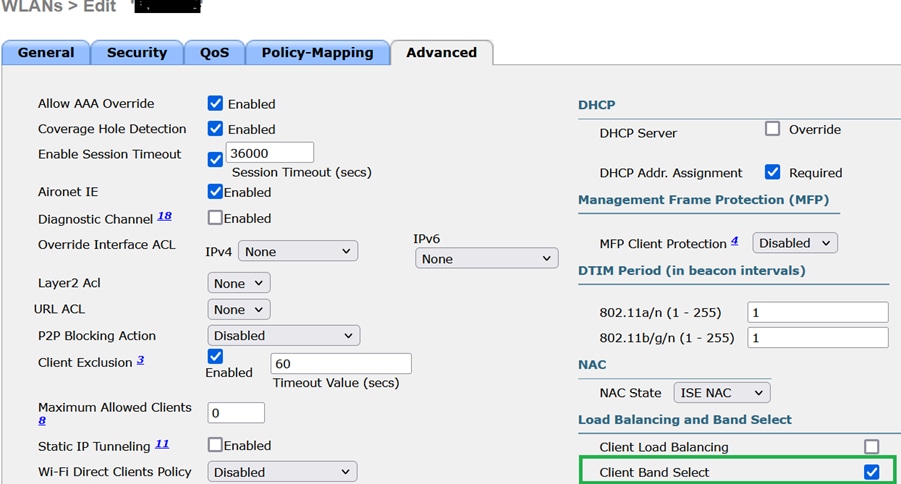 خيار تحديد النطاق الترددي ضمن شبكة WLAN
خيار تحديد النطاق الترددي ضمن شبكة WLAN
CLI:
(WLC) >config wlan band-select allow enable
أستخدم الحالة 4 - 802.11k
الطراز 802. 11k: 802.11k أو توفر ميزة قائمة الجوار قائمة بجميع نقاط الوصول المجاورة إلى العميل. وهكذا، يمكن للعميل ان يتحقق من كل الخيارات المتوفرة له بقيمة RSSI ويمكنه ان يتخذ قرارا مستنيرا بالتجوال. يحصل العميل على إشارات أفضل على نقطة الوصول (AP) المحددة عبر قائمة الأجهزة المجاورة، وبالتالي أداء لاسلكي أفضل وسرعة أفضل. يعمل هذا الخيار مع العملاء الذين لديهم قدرة 802.11k.
خطوات تمكين قائمة الجوار:
GUI: انتقل إلىWLAN > Advanced > Neighbor ListوتمكينApplyكما هو موضح في الصورة.
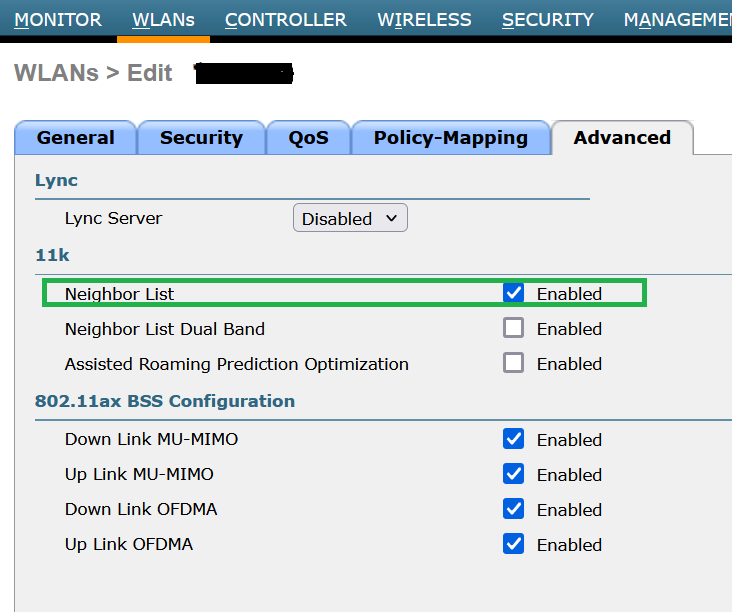 قائمة الجوار الممكنة
قائمة الجوار الممكنة
CLI:
config wlan assisted-roaming neighbor-list {enable | disable} wlan-idأستخدم الحالة 5 - عرض القناة
عرض القناة هو ميزة يمكنك من خلالها تجميع قناتين أو أربع قنوات أو أكثر في قناة واحدة لزيادة الخرج. على سبيل المثال: إذا قمت بدمج قناتين في قناة واحدة تسمح للعميل بتمرير المزيد من البيانات وتعطي سرعة أفضل.
تم تصميم هذه الميزة للنطاق الترددي 5 جيجاهرتز نظرا لوجود المزيد من القنوات غير المتداخلة في 5 جيجاهرتز التي يمكن دمجها لتوفير سرعة أفضل على الشبكات اللاسلكية. افتراضيا، يكون عرض القناة 20 ميجاهرتز ويمكن زيادته إلى 40 ميجاهرتز أو 80 ميجاهرتز أو 160 ميجاهرتز. إذا قمت بدمج قناتين، تقل القنوات غير المتداخلة الإجمالية. لذلك، تحتاج أن تكون حذرا أثناء إستخدام هذه الميزة إذا كان هناك عدد كبير من نقاط الوصول على الأرض.
خطوات لتمكين عرض القناة إلى 40 ميجاهرتز:
GUI:
انتقل إلىWireless > 802.11a/n/ac/ax > DCA > Channel Width > 40 MHz > Accept Prompt > Apply كما هو موضح في الصورة.
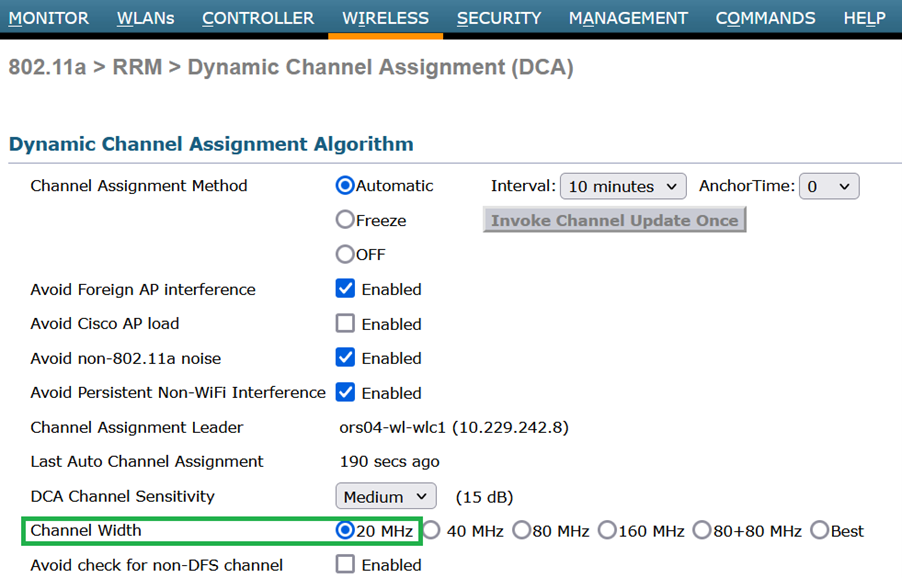 عرض القناة الافتراضية مضبوط على 20 ميجاهرتز
عرض القناة الافتراضية مضبوط على 20 ميجاهرتز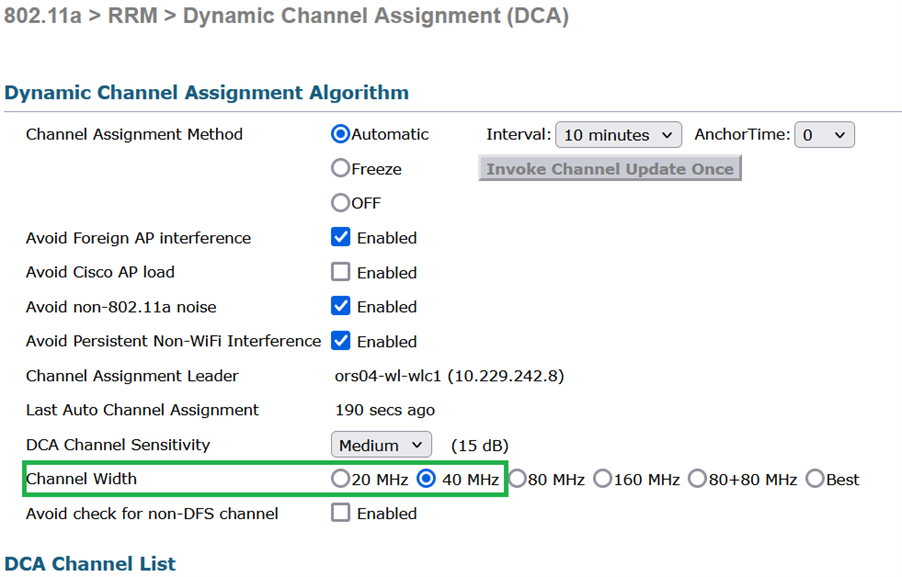 تم تعيين channel_width إلى 40 ميجاهرتز
تم تعيين channel_width إلى 40 ميجاهرتز
CLI:
(WLC) >config 802.11a disable network
y
(WLC) >config advanced 802.11a channel dca chan-width-11n 40
(WLC) >config 802.11a enable network
إستخدام الحالة 6 - جودة الخدمة
يمكن إستخدام جودة الخدمة أو جودة الخدمة لتحديد أولوية حركة المرور وفقا لمتطلبات الشبكة المحلية اللاسلكية (WLAN). يمكنك تكوين شبكة WLAN الخاصة بحركة مرور الصوت لاستخدام جودة الخدمة البلاتينية، وتخصيص شبكة WLAN ذات النطاق الترددي المنخفض لاستخدام جودة الخدمة البرونزية وتخصيص جميع حركة المرور الأخرى بين مستويات جودة الخدمة المتبقية.
خطوات تكوين جودة الخدمة البلاتينية على WLAN:
GUI: انتقل إلى شبكات WLAN، حددWLAN ID > QoSجودة الخدمة (QoS) وضبطها علىPlatinum (voice)كما هو موضح في الصورة.
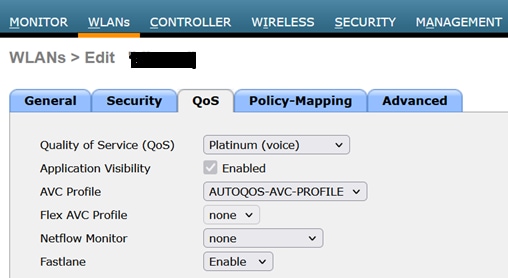 تم تعيين قيمة جودة الخدمة إلى البلاتين
تم تعيين قيمة جودة الخدمة إلى البلاتين
CLI:
(WLC)> config wlan qos wlan_id platinum
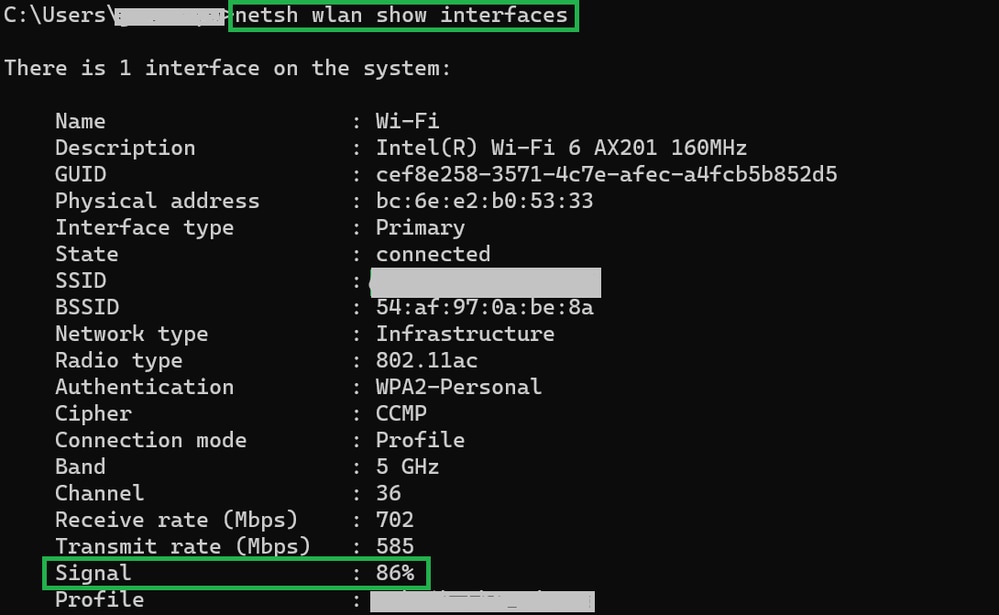
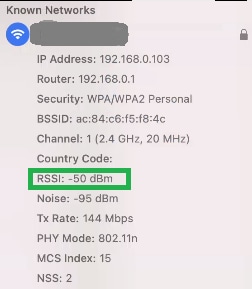

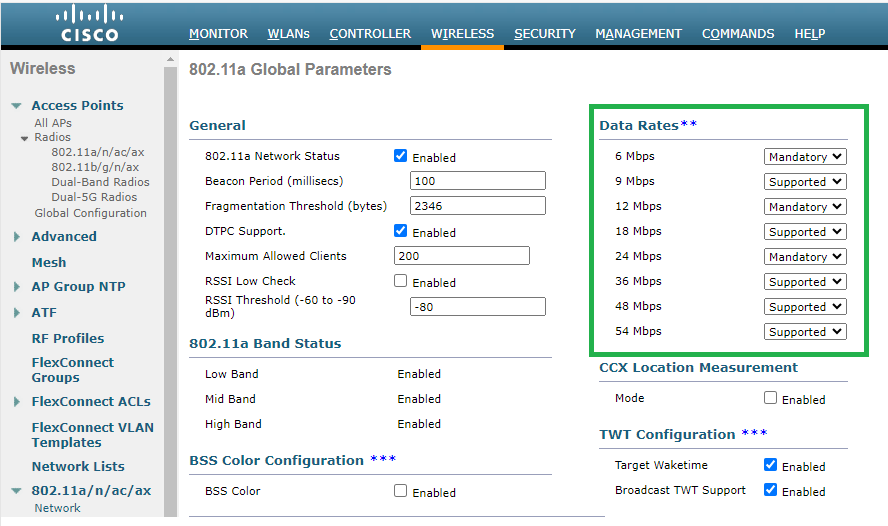
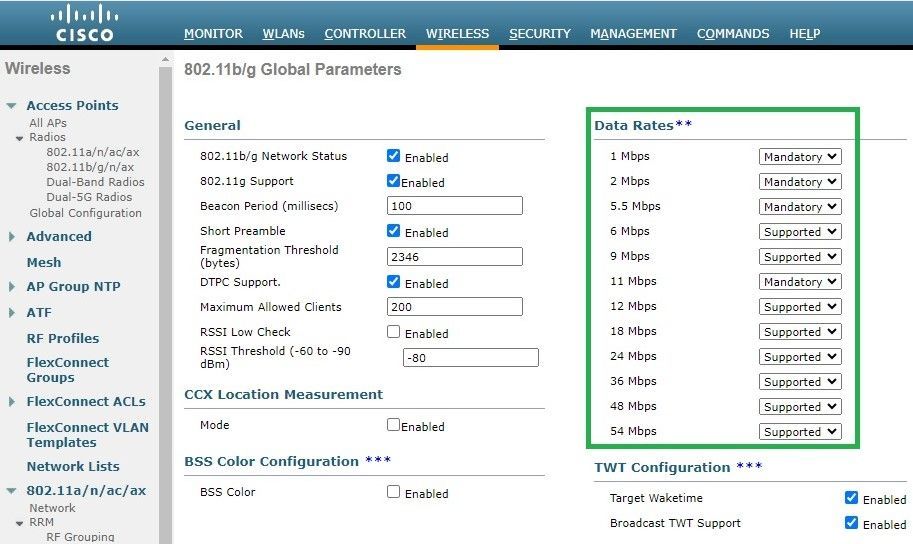
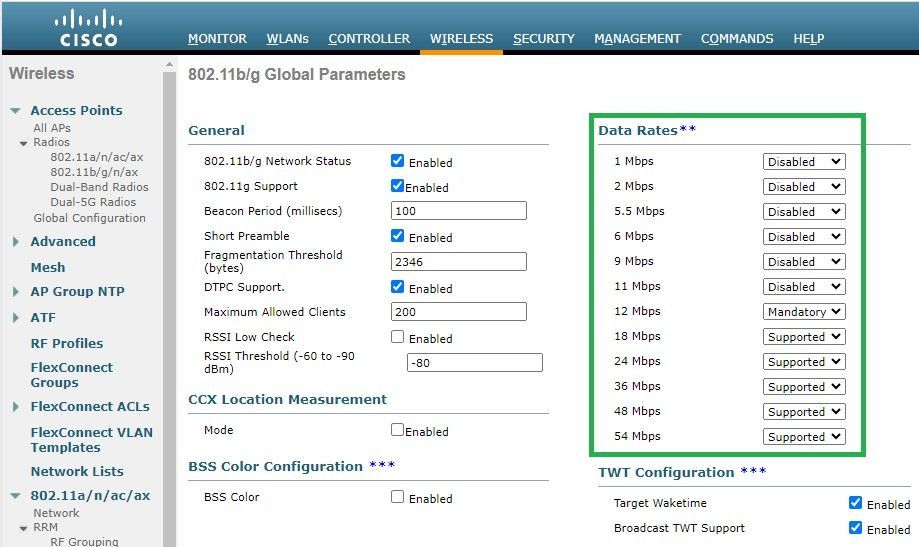
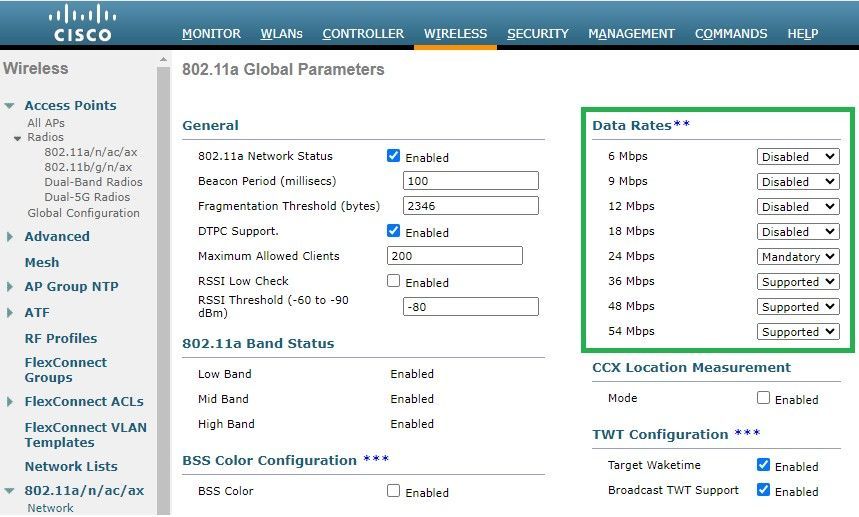
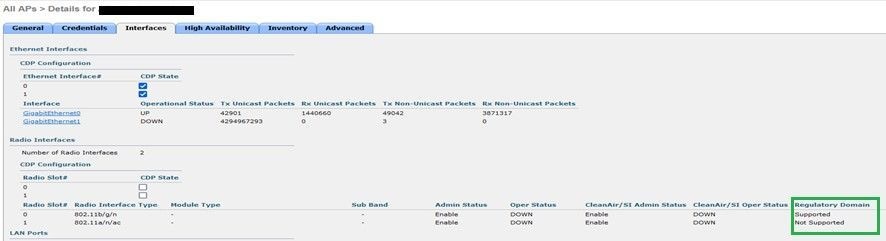
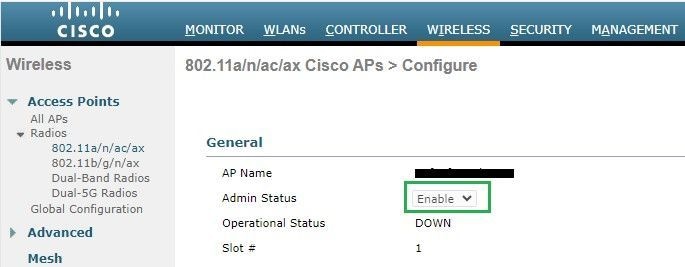
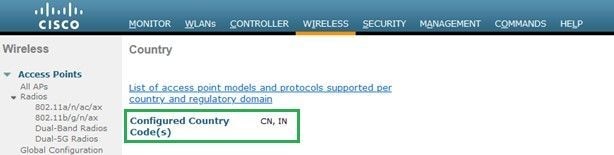
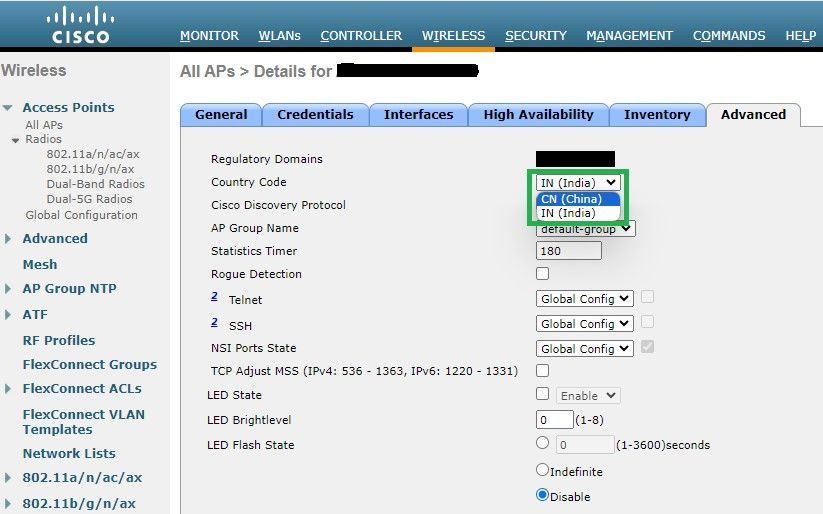
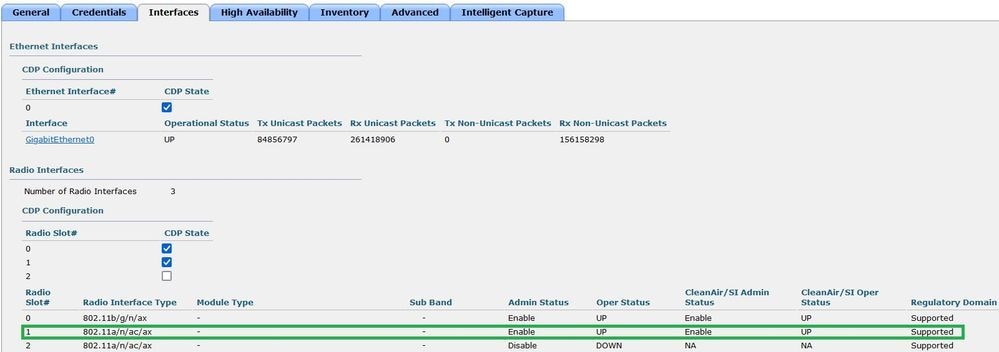
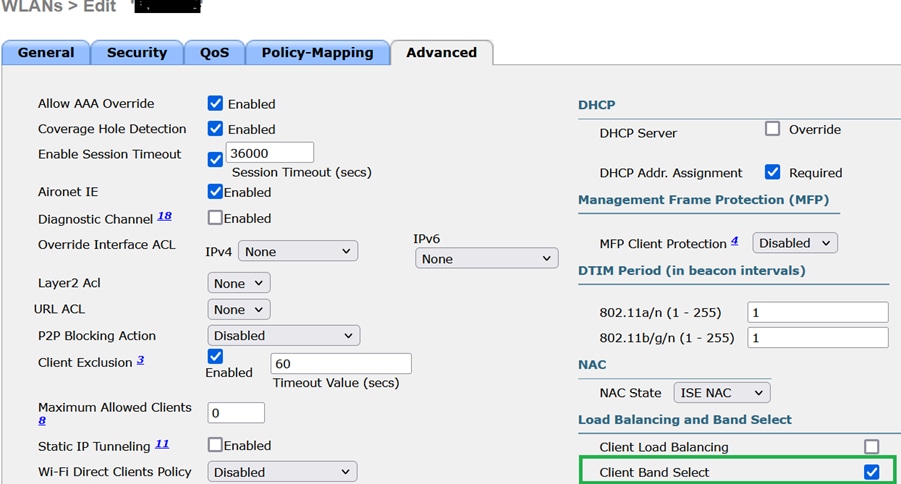
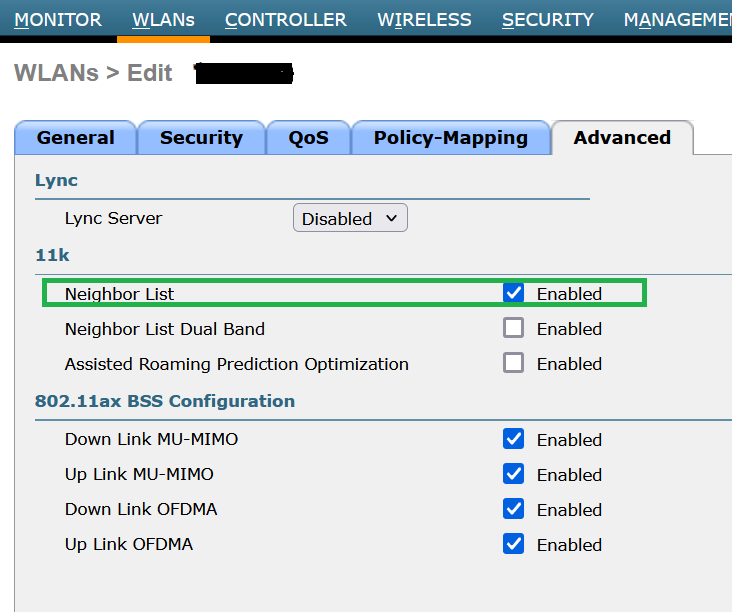
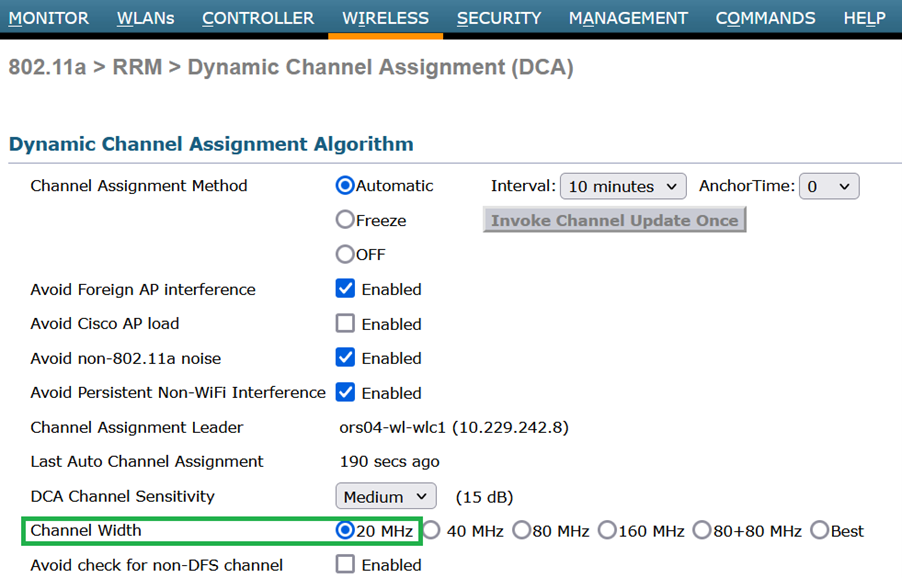
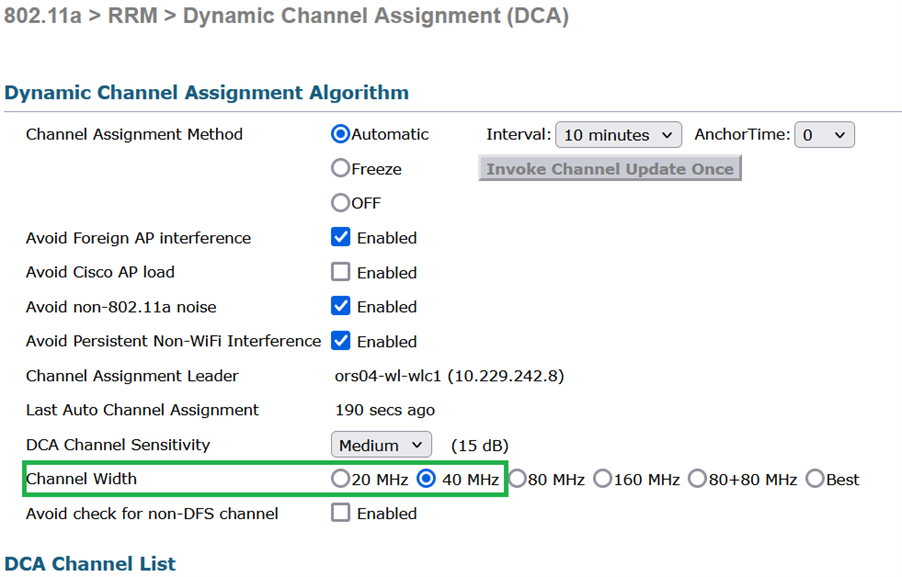
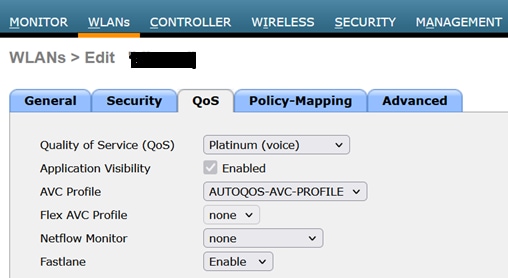
 التعليقات
التعليقات